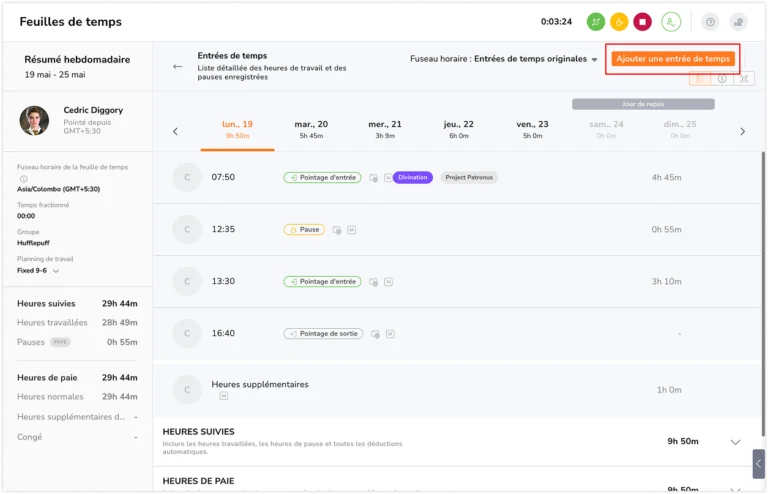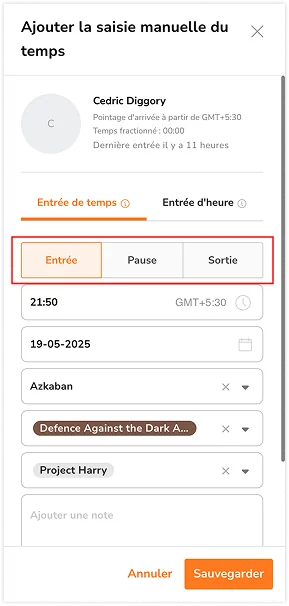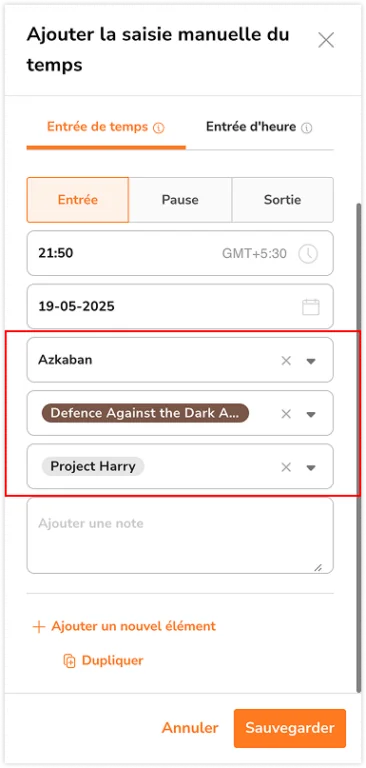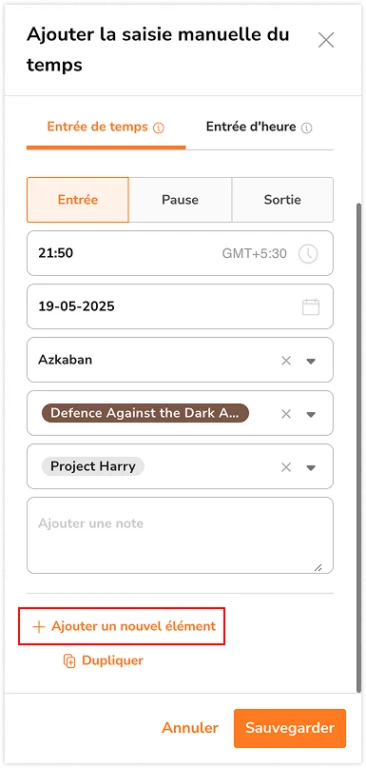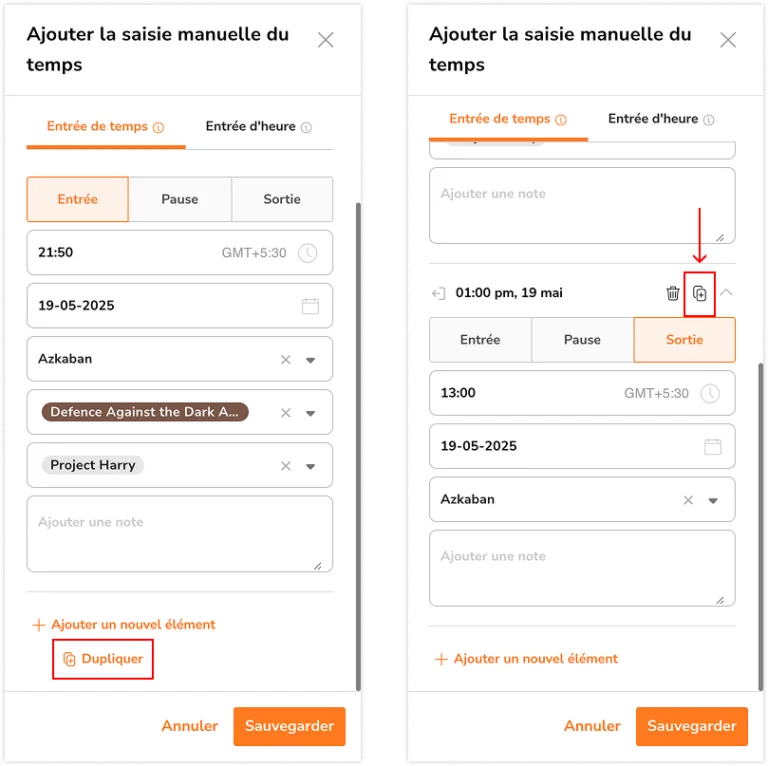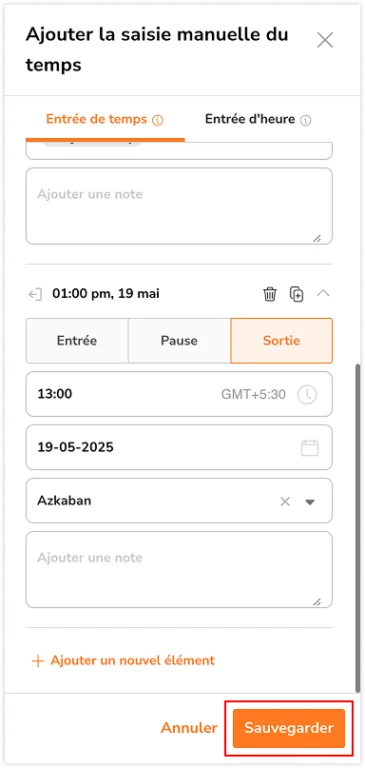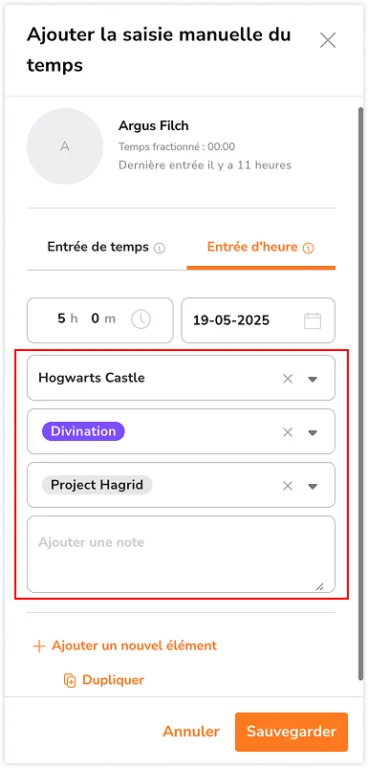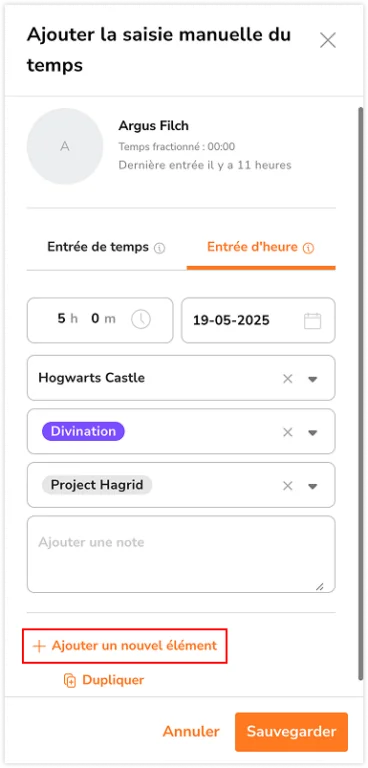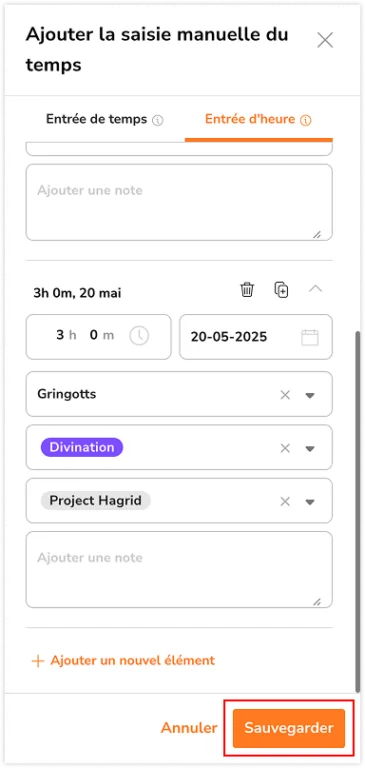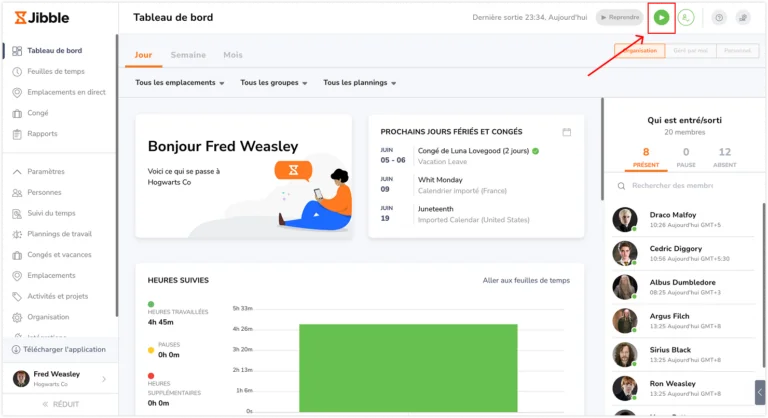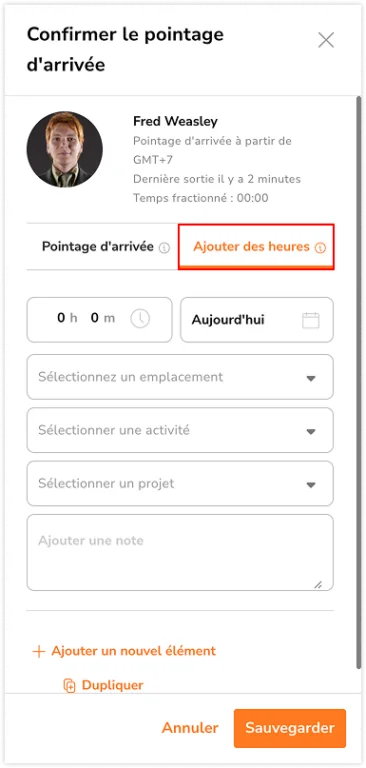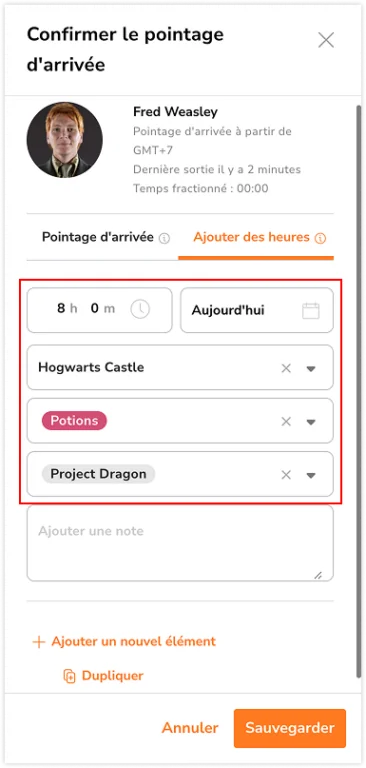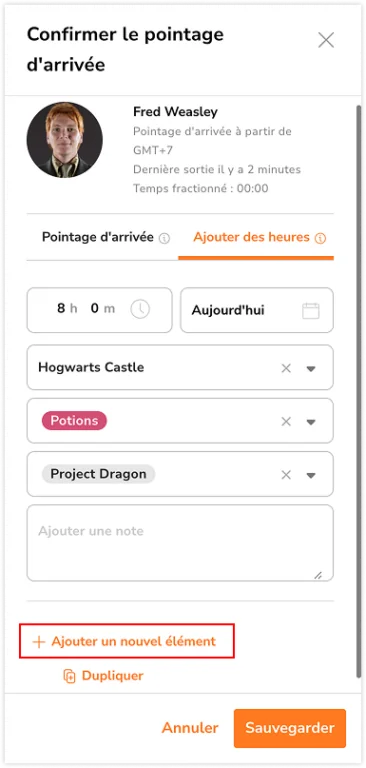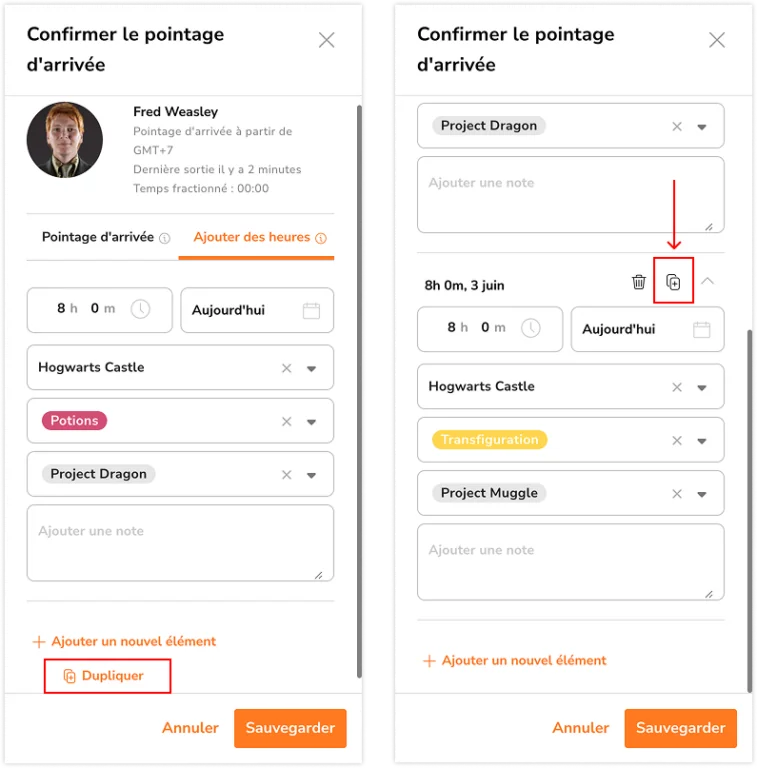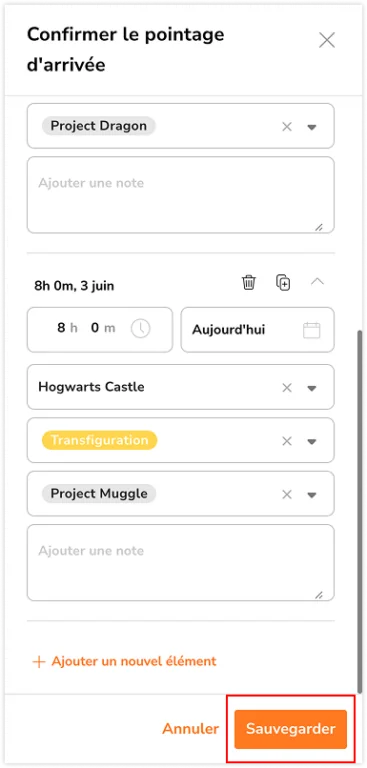Comment ajouter des entrées de temps groupées sur le web ?
Apprenez à ajouter plusieurs entrées de temps à l’aide de l’application web de Jibble
L’application de feuille de temps de Jibble vous permet d’ajouter des entrées de temps groupées via l’application web. Que vous ayez une longue liste de tâches à enregistrer ou que vous deviez rapidement mettre à jour plusieurs saisies, notre fonction d’ajout groupé est conçue pour simplifier le processus.
Consultez notre article sur ajouter et modifier des entrées de temps pour en savoir plus.
Cet article aborde les sujets suivants :
Ajouter des entrées de temps groupées
- Allez dans Feuilles de temps.
- Passez la souris sur la date à laquelle vous voulez ajouter une entrée de temps et cliquez pour ouvrir les feuilles de temps détaillées pour ce jour.
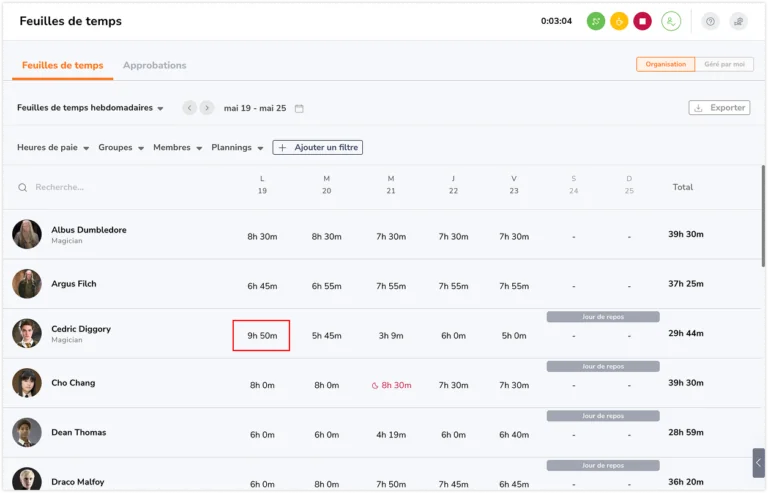
- Cliquez sur Ajouter une entrée de temps.
- Sélectionnez le type d’entrée : Entrée | Pause | Sortie.
- Renseignez les champs nécessaires comme l’heure, le lieu, l’activité et le projet.
- Pour ajouter une autre entrée de temps, cliquez sur Ajouter un nouvel élément.
- Renseignez les informations de la nouvelle saisie selon vos besoins.
- Si vous souhaitez faire une copie d’une saisie existante, cliquez sur Dupliquer.
- Modifiez les informations de la saisie copiée en fonction de vos besoins.
- Continuez à ajouter ou dupliquer des entrées de temps pour en créer de nouvelles.
- Une fois toutes les entrées ajoutées, cliquez sur Sauvegarder.
Astuce 💡:
- Si vous avez plusieurs entrées de temps avec des informations similaires (par exemple, la même activité et le même projet), utilisez le bouton « Dupliquer ».
- Après avoir dupliqué une entrée, vous pouvez modifier l’heure, le lieu, l’activité, le projet ou d’autres informations pour répondre à vos besoins spécifiques.
- Avant de soumettre vos entrées de temps groupées, vérifiez la liste pour vous assurer que toutes les informations sont exactes.
- Si votre liste contient des saisies discordantes, vous verrez un message d’erreur vous invitant à effectuer des ajustements.
Ajouter des entrées d’heures groupées
-
Via les feuilles de temps :
- Allez dans Feuilles de temps.
- Passez la souris sur la date à laquelle vous souhaitez ajouter une entrée d’heure, puis cliquez sur l’icône +.
- Indiquez la durée, l’activité et le projet de votre saisie. Vous pouvez également ajouter un lieu et une note si nécessaire.
- Pour ajouter une autre entrée d’heure, cliquez sur Ajouter un nouvel élément et répétez le processus.
- Remplissez les champs nécessaires tels que la durée, le lieu, l’activité et le projet si besoin.
- Pour copier une entrée existante, cliquez sur Dupliquer.
- Ajustez les informations de la saisie copiée selon vos besoins.
- Une fois toutes les entrées créées, cliquez sur Sauvegarder.
-
Via le bouton de pointage :
- Vous pouvez également utiliser le bouton de pointage en haut de l’application web, disponible sur chaque page.
- Cliquez sur le bouton et sélectionnez Ajouter des heures.
- Renseignez la durée, l’activité, le projet, le lieu et toutes les notes pertinentes pour votre saisie horaire.
- Cliquez sur Ajouter un nouvel élément pour créer une autre saisie et suivez le même processus.
- Assurez-vous que tous les champs obligatoires, tels que la durée, l’activité, le projet et le lieu, sont remplis selon les besoins.
- Si vous souhaitez dupliquer une entrée existante, cliquez sur Dupliquer et mettez à jour les informations en conséquence.
- Une fois toutes vos saisies finalisées, cliquez sur Sauvegarder pour valider.
Astuce 💡:
- Les entrées d’heures sont utilisées pour enregistrer le total des heures de travail et les informations associées.
- Les entrées de temps servent à enregistrer des heures d’arrivée, de pause et de départ spécifiques.